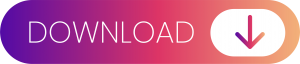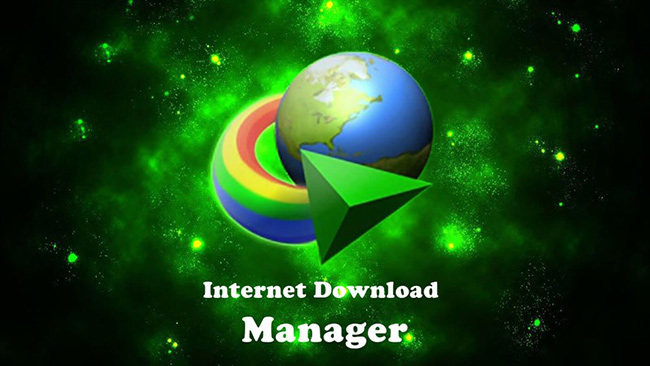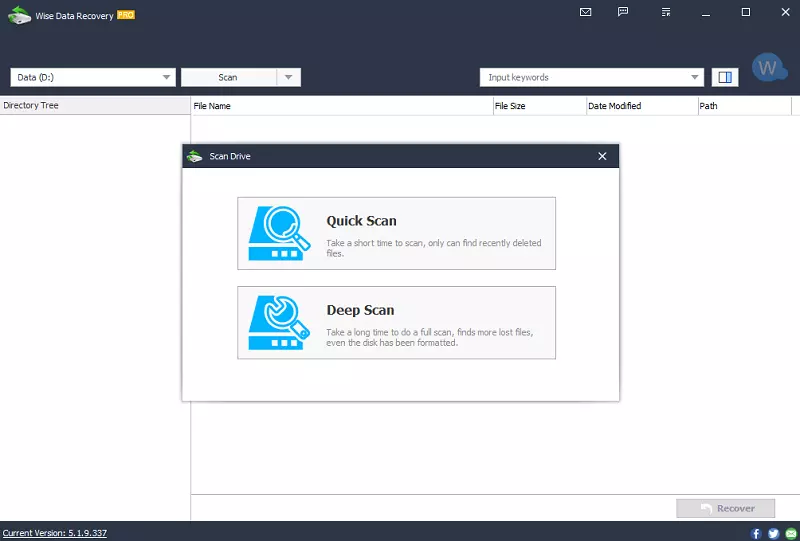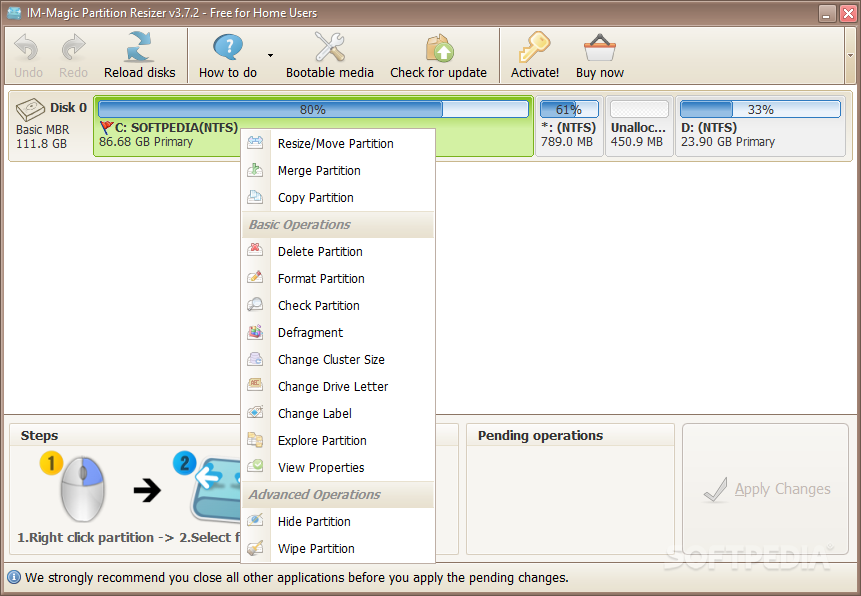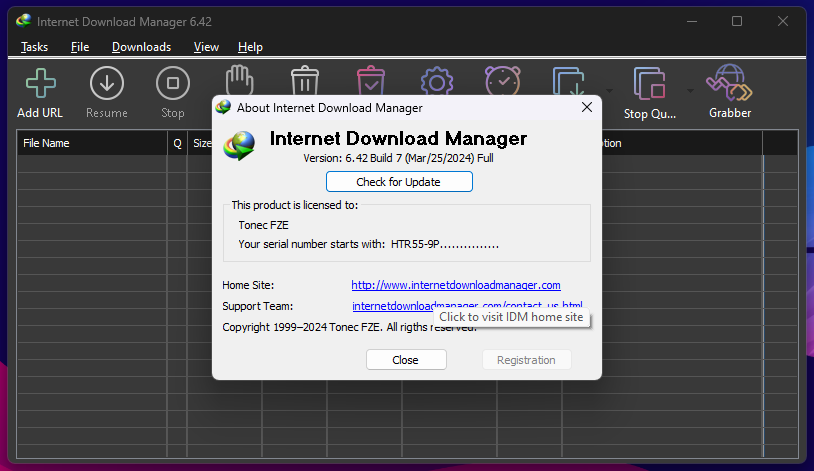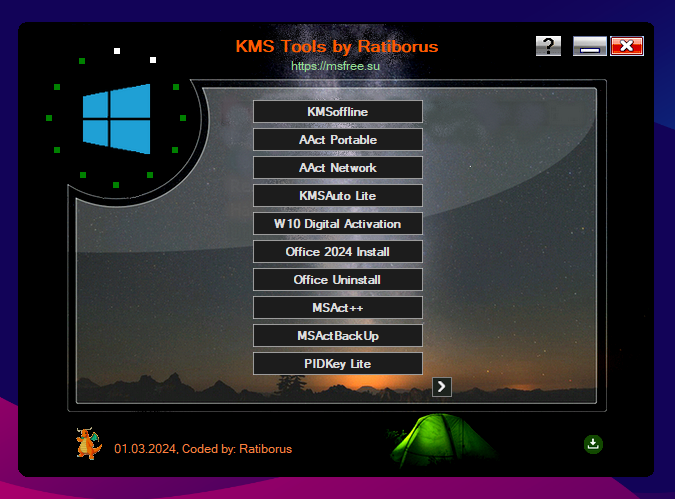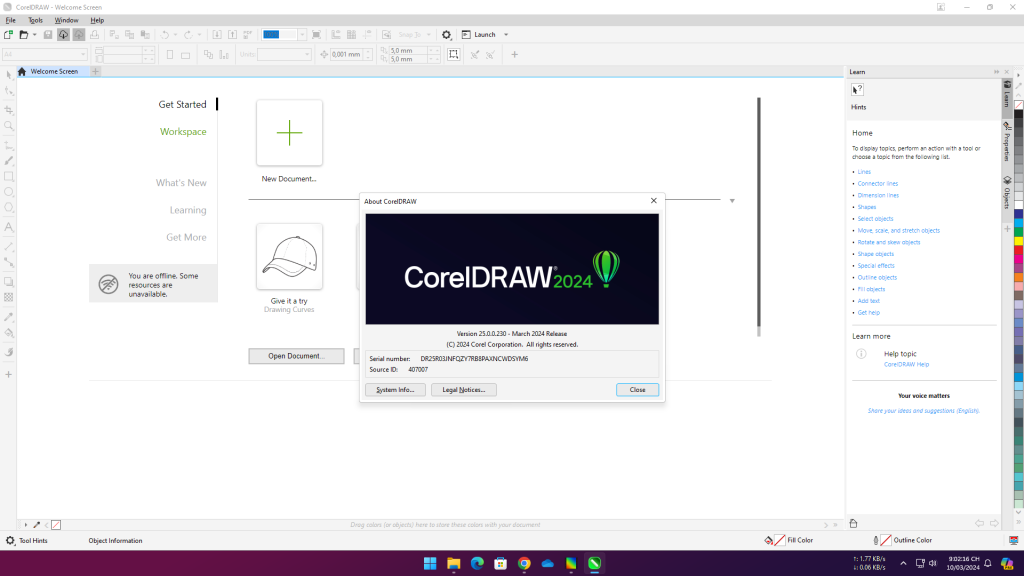Cách 1: Tải file Office 365 Offline Installer
Office 365 giờ là Microsoft 365, nó là phiên bản nâng cao của Office thông thường và được tích hợp công nghệ điện toán đám mây giúp bạn có thể làm việc mọi lúc mọi nơi, chia sẻ hay làm việc trực tuyến với mọi người với rất nhiều tính năng hữu ích. Office 365 còn được cài đặt và sử dụng cả máy tính lẫn smartphone trên mọi nền tảng (tối đa 5 thiết bị).
Cách 2: Dùng Office Installer (Online)
Các bạn tải Office Installer về. Sau đó mở Office Installer+.exe lên nhé (chú ý là bản có dấu cộng đằng sau).
Phải tắt Windows Defender hoặc trình diệt virus trước khi giải nén.

Các bạn vào phần Installing Office, chọn tùy chọn như trong hình dưới đây. Và nhấn Install để tiến hành cài đặt tự động. Bạn chỉ việc chờ cho nó cài đặt thôi.


Cài xong thì nhấn nút Close để hoàn thành việc cài đặt Office 365.

Bước 3: Active Office 365
Các bạn sử dụng công cụ Microsoft Activation Scripts (MAS) bản 2.5 để kích hoạt Office 365 (Link).
- Nhấn số [2] Ohook.

- Nhấn số [1].

- Khi nào nó báo dòng chữ màu xanh: Office is permanently activated là thành công.

- Mở Office lên (mở bất kỳ phần mềm nào bạn cài đặt ví dụ như Word, PowerPoint…) để kiểm tra xem đã active thành công chưa. Bằng cách nhấn vào mục Account, nếu thấy như hình dưới đây là ok nhé (mới đầu vào thì nhấn Accept > Close).


PhuocIT: Chia Sẽ Phần Mềm Miễn Phí - Thiết Kế Website - Dịch vụ Online FB,Zalo
Tham gia Nhóm để chia sẽ kinh nghiệmTelegram và Zalo chính thức.
Tham gia Diễn đàn chia sẽ kinh nghiệmDiễn đàn